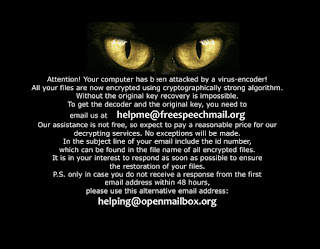Tu je niekoľko tipov, ktoré vám pomôžu optimalizovať Windows 7 na dosiahnutie vyššieho výkonu.
2:AutoRuns pre Windows je bezplatný nástroj, ktorý sa dá stiahnuť z webovej lokality spoločnosti Microsoft. Zobrazuje všetky programy a procesy, ktoré sa spustia po spustení Windows. Ak chcete zastaviť automatické spúšťanie nejakého programu pri spustení Windows, otvorte program AutoRuns pre Windows a následným zrušením začiarknutia políčka vedľa názvu programu, ktorý chcete zastaviť.
Program AutoRuns pre Windows je určený pre pokročilých používateľov.
3.Zakážte používanie zbytočných efektov a animácií.
Ak je Windows pomalý, môžete ho zrýchliť vypnutím niektorých vizuálnych efektov.Ide o kompromis medzi vzhľadom a výkonom.
Nastavenie všetkých vizuálnych efektov tak, aby ste získali najvyšší výkon:
v ponuke ŠTART pravým tlačidlom myši kliknite na ikonu Tento počítač a vyberte Vlastnosti.
V zobrazenom okne kliknite na Rozšírené systémové nastavenia.
Na záložke Spresnenie, kliknite na tlačidlo vizuálny efekty...Nastavenie a nastavte Optimalizovat pre Výkon.
(Menej radikálnou možnosťou je výber položky Nechať systém Windows zvoliť najlepšiu možnosť pre počítač.)
kliknite pravým tlačidlom na plochu a vyberte Prispôsobiť. Zobrazí sa vám okno Individuálne nastavenia
vyberte pozadia Windows 7 - základné.
kliknite na Zvuky a nastavte Zvukové schéma na Bez zvuku.
4.Aspoň raz týždenne reštartujte počítač,najmä ak ho veľa používate.
Reštartovanie počítača je dobrým spôsobom, ako vyčistiť pamäť a zabezpečiť, aby sa vypli všetky spustené procesy a služby.
Reštartovaním sa zatvorí všetok softvér spustený v počítači – nielen programy, ktoré vidíte spustené na paneli úloh, ale tiež množstvo služieb, ktoré boli spustené rozličnými programami, a neboli nikdy ukončené. Reštartovanie môže vyriešiť záhadné problémy s výkonom, pri ktorých je ťažko určiť presnú príčinu.
5.Ak sa vám zdá, že počítač so systémom Windows je príliš pomalý, zvyčajne to totiž býva spôsobené nedostatkom pamäte RAM.
Najlepším spôsobom zrýchlenia je pridať viac pamäte.
Na získanie optimálneho výkonu zväčšíte veľkosť pamäte minimálne na 3 GB.
6.Kontrola rýchlosti počítača.
Windows poskytuje možnosť kontroly a hodnotenia rýchlosti počítača prostredníctvom nástroja s názvom Index hodnotení požívateľských skúseností so systémom Windows.
v ponuke ŠTART pravým tlačidlom myši kliknite na ikonu Tento počítač a vyberte Vlastnosti.
V zobrazenom okne kliknite na Index hodnotení požívateľských skúseností.
Nástroj Index hodnotení požívateľských skúseností so systémom Windows ohodnotí päť kľúčových súčastí počítača a každej z nich priradí číslo, čím sa zároveň určí aj celkové základné skóre.
Maximum tohto základného skóre je na úrovni skóre súčasti s najslabším výkonom. Aktuálna hodnota základného skóre je v rozsahu od 1 do 7,9. Ak je hodnotenie počítača nižšie než 2 alebo 3, je načase zvážiť kúpu nového počítača v závislosti od úloh, ktoré v ňom chcete riešiť.